Cum să instalați PHPList pentru a vă găzdui sistemul de abonament propriu
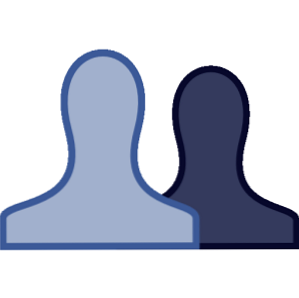
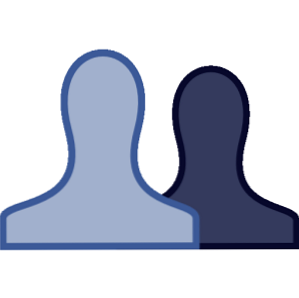 Există o mulțime de bloguri și site-uri pe Internet care au o listă de abonamente, unde vă puteți înscrie pentru a primi un buletin informativ. Poate că ați gândit chiar să oferiți un astfel de sistem de abonați pe propriul dvs. site web, dar se pare că este prea scump și mult prea complicat de instalat pe propriul server.
Există o mulțime de bloguri și site-uri pe Internet care au o listă de abonamente, unde vă puteți înscrie pentru a primi un buletin informativ. Poate că ați gândit chiar să oferiți un astfel de sistem de abonați pe propriul dvs. site web, dar se pare că este prea scump și mult prea complicat de instalat pe propriul server.
Aici, la MUO, am acoperit multe despre crearea unei liste de corespondență și a unui buletin informativ. James a descris un serviciu online util numit Zotero pentru utilizarea unei liste de discuții. Cu toate acestea, în toate aceste cazuri, sunteți dependent de un alt serviciu online - majoritatea sunt nu de obicei gratuit.
Introduceți PHPList. Ați auzit de PHPList pe Director - cel puțin opțiunea găzduită oricum. Încă o dată, acesta este un serviciu online pentru care plătiți, unde puteți configura o listă de corespondență pe site-ul dvs. web. Cine altcineva găzduiește serviciul și lista și trebuie să plătiți o taxă lunară. Dar puteți descărca de fapt PHPList pentru absolut gratuit și instalați-o pe propriul server web. Oamenii de la PHPList vor taxa sute de oameni pentru a instala și configura serviciul pentru dvs., dar cu toată onestitatea, dacă ați instalat vreodată aplicații WordPress sau alte aplicații PHP pe serverul dvs., acesta nu este complet diferit. Tu poate sa Fă-o singur.
Instalarea PHPList pe propriul dvs. server Web
Care este beneficiul instalării scriptului pe propriul server? Ei bine, numărul unu, întreaga listă și tot ceea ce este asociat cu abonamentele și buletinul informativ sunt stocate undeva tu Control. Este, de asemenea, gratuit.
Mai întâi, descărcați o copie gratuită de PHPList și salvați-o pe PC. La fel ca atunci când instalezi WordPress, folosind phpMyAdmin, sau orice alt utilitar pe care îl folosește gazda web pentru a crea o nouă bază de date SQL, adaugă o nouă bază de date numită “phplistdb” și apoi adăugați un utilizator nou “PHPlist” cu parola “PHPlist“, și acordă toate drepturile asupra bazei de date phplistdb.

În fișierul Zip descărcat, veți găsi a “public_html” dosar cu un index.html și a “liste” pliant. Încărcați-le în sub-directorul de pe serverul dvs. web (în folderul public) în care doriți să stocați scriptul dvs. PHPLists. Înainte de a încărca, intrați și asigurați-vă că editați config.php fișier în / Liste / config /.

Setările importante sunt în partea de sus a fișierului config.php. Asigurați-vă că numele bazei de date, codul de utilizator și parola sunt aceleași cu cele pe care le-ați utilizat la configurarea bazei de date. O altă setare importantă este $ pageroot și $ adminpages - asigurați-vă că acestea indică directorul corect în care ați încărcat “liste” director.
Dacă ați configurat corect baza de date și fișierul de configurare, atunci când deschideți “http: //
Faceți clic pentru a instala PHPList și veți vedea că scriptul conține toate tabelele din baza de date PHPlist pe care ați creat-o.

După ce faceți asta, faceți clic pe “Pagina principală“, apoi faceți clic pe “Configurați phpList” pe ecranul următor.

Acest următor ecran îl face foarte ușor să configurați phpList pentru a rula pe serverul dvs. Tot ce trebuie să faceți este să treceți prin fiecare articol de pe listă. Procedura vă umblă prin tot.

Pe paginile de configurare a paginilor, puteți personaliza doar tot ceea ce văd utilizatorii în timpul procesului de abonare.

Printre personalizări se numără formatul general al “abonați-mă” pagina, precum și în cazul în care oamenii sunt redirecționați după abonarea cu succes - permițându-vă să oferiți o “Multumesc pentru abonare” pagina pe care ați construit-o.

După cum puteți vedea mai sus, nimic nu este pus în piatră. Doriți ca antetul paginii abonamentului să arate exact ca propriul dvs. site, mergeți mai departe și editați-l “antet” cod după preferințele dvs..
Rețineți că nu trebuie să faceți toate aceste personalizări. Puteți instala, seta și executa phpList chiar din cutie fără nicio personalizare. Tot ce trebuie să faceți este să creați o “Abonati-va” link-ul de pe site-ul dvs. și trimiteți vizitatori în directorul / lists / liste; ei vor vedea pagina de înscriere unde pot introduce în adresa lor de e-mail pentru a vă abona la newsletter-ul dvs..

Toate informațiile sunt stocate ta server, nu un serviciu în care totul este stocat pe “nor” undeva. Ei se abonează și se transmit direct către “mulțumesc” pagină.
Există o avertizare pe care trebuie să o țineți minte - scriptul are nevoie de posibilitatea de a trimite e-mailuri pe serverul dvs. Poate utiliza SMTP dacă îl configurați în fișierul config, dar poate dura ceva timp să-l trimiteți dacă nu utilizați portul standard 25. Există o mulțime de forumuri de ajutor care pot ajuta cu această configurație, ci doar să-l păstrați în minte dacă ați lovit un zid de cărămidă. De asemenea, este posibil să aveți nevoie să colaborați îndeaproape cu serviciul de gazdă web, astfel încât contul dvs. să aibă permisiunile corespunzătoare pentru a trimite e-mailuri. Sau puteți configura sistemul pe propriul server web și deschideți singur portul potrivit.
Deci, dați phpList o încercare și vedeți cum este să vă controlați propria listă de abonați. Nu va trebui niciodată să vă faceți griji că ați pierdut lista pe care ați lucrat-o atât de greu de făcut - puteți să exportați și să salvați lista astfel încât să o aveți întotdeauna. Spuneți-ne ce credeți despre serviciu și dacă știți despre orice script-uri de buletine similare care funcționează și pe un server web.
Explorați mai multe despre: Blogging, Newsletter, Web Hosting.


